wpsppt中如何制作橙色线条简约型时间轴
1、在插入选项卡中点击形状,选择其中的直线。

2、按住shift键,在页面上绘制出一条直线。
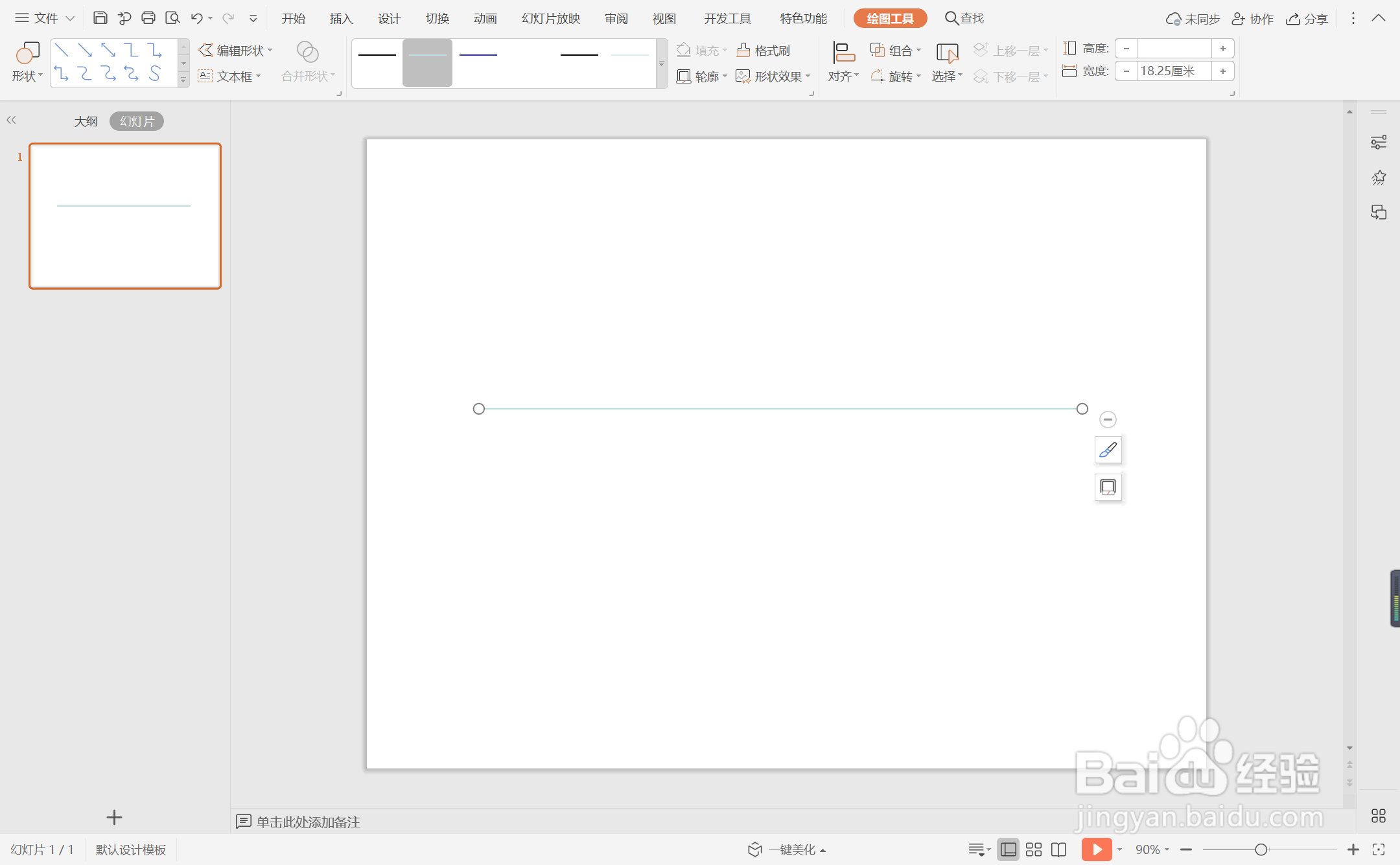
3、选中直线,在绘图工具中点击轮廓,线条颜色填充为橙色,线条宽度设置为1.5磅。

4、接着再插入大小一致的矩形,均匀的放置在直线上,效果如图所示。

5、选中所有的矩形,颜色填充为橙色,设置为无边框。
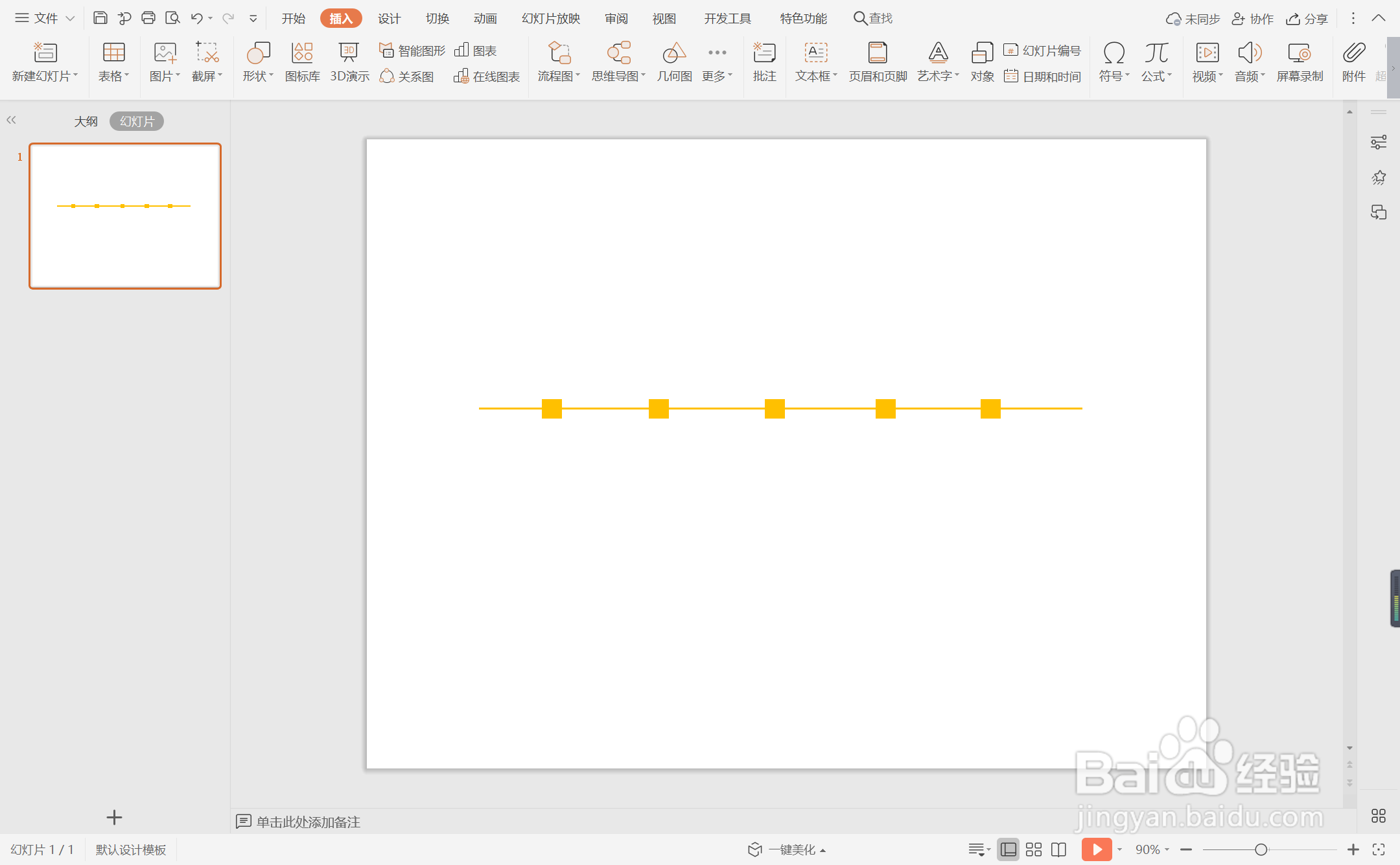
6、 在线条上方输入时间,下方输入事件,这样橙色线条简约型时间轴就制作完成了。

声明:本网站引用、摘录或转载内容仅供网站访问者交流或参考,不代表本站立场,如存在版权或非法内容,请联系站长删除,联系邮箱:site.kefu@qq.com。